Daftar isi
↵
Mengapa File Numbers Hilang di Mac
Apakah file Numbers tiba-tiba hilang di Mac, iPhone, atau iPad Anda? Masalah hilangnya file Numbers ini dapat disebabkan oleh berbagai alasan; file-file ini terhapus, disembunyikan, atau dipindahkan. Berikut beberapa kemungkinan penyebabnya:
- iCloud berperilaku tidak terduga. Ketika koneksi terputus selama sinkronisasi, atau dua perangkat mencoba memperbarui berkas yang sama secara bersamaan, Numbers mungkin tidak menampilkan apa pun. Periksa perangkat Apple Anda yang lain untuk menemukan berkas Numbers yang hilang.
- File telah dipindahkan. Seret atau pintasan yang salah dapat memindahkan spreadsheet ke folder lain atau Sampah. Periksa folder lain yang baru saja Anda buka atau cari spreadsheet Numbers yang hilang di Finder.
- Pembaruan macOS. Pembaruan macOS yang besar dapat membuat Spotlight mengindeks semuanya dari awal, dan beberapa file tidak akan muncul dalam pencarian hingga pengindeksan selesai.
- Kegagalan hard drive atau bug sistem. Kesalahan disk kecil, mencabut drive eksternal terlalu cepat, atau shutdown mendadak juga dapat menyebabkan file tertentu hilang dari Finder.
Untuk file Numbers yang tiba-tiba hilang di Mac, Anda dapat menemukannya dengan empat metode berikut.
Metode 1. Pulihkan Nomor yang Hilang dengan Perangkat Lunak Pemulihan Mac
Ketika lembar Numbers hilang, kebanyakan orang mulai dengan memeriksa iCloud, mencari di Sampah, atau mengetik nama berkas di Spotlight. Dan jika tidak ada yang muncul, mudah untuk berasumsi bahwa dokumen tersebut hilang begitu saja. Masalahnya, di macOS, sebuah berkas bisa "menghilang" meskipun datanya masih ada di suatu tempat di disk. Hanya saja, berkas tersebut tidak muncul di tempat yang biasanya Anda lihat.
Salah satu opsi yang banyak digunakan pengguna Mac adalah EaseUS Data Recovery Wizard untuk Mac , perangkat lunak pemulihan berkas Numbers yang bermanfaat. Perangkat lunak ini dapat membantu Anda menemukan berkas Numbers yang hilang dengan aman dan cepat.
Terlepas dari apakah Anda pernah mengalami penghapusan tidak sengaja atau bahkan Numbers crash, Anda perlu memulihkan file Numbers yang belum disimpan di Mac . EaseUS bisa menjadi pilihan bijak untuk memulihkan file Numbers yang hilang di Mac.
Selain fitur bermanfaat ini, Anda juga dapat melakukan pemulihan data iCloud untuk memulihkan file Numbers yang hilang dari iCloud Drive. Fitur pratinjau perangkat lunak ini sangat berguna karena Anda dapat melihat file Numbers Anda sebelum memulihkannya, sehingga mengurangi ketidakpastian.
Jika spreadsheet yang hilang berisi sesuatu yang benar-benar Anda butuhkan, metode ini sering kali menghemat waktu dibandingkan dengan mencoba setiap folder secara manual.
Periksa langkah-langkah berikut untuk menemukan file Numbers Anda di Mac:
Langkah 1. Pindai dokumen yang hilang
Pilih lokasi di mana dokumen Word/Excel/PPT/Numbers/Pages penting Anda hilang dan klik "Cari file yang hilang".

Langkah 2. Temukan dokumen yang hilang di Mac
EaseUS Data Recovery Wizard untuk Mac akan segera memulai pemindaian pada volume disk yang Anda pilih. Sementara itu, hasil pemindaian akan ditampilkan di panel kiri. Pilih "Dokumen" dan Anda dapat dengan cepat memfilter berkas DOC/PDF/PPT/XLS yang hilang sebelumnya.

Langkah 3. Pulihkan dokumen yang hilang/terhapus
Pilih file target dan pratinjau dengan mengklik dua kali. Kemudian, klik "Pulihkan" untuk segera mendapatkan kembali dokumen yang hilang.

Jangan ragu untuk membagikan panduan pemulihan file Numbers ini di media sosial dan membantu lebih banyak pengguna!
Metode 2. Pulihkan File Numbers yang Hilang dari Riwayat Versi
Jika lembar Numbers Anda disinkronkan dengan iCloud, ada kemungkinan besar Anda dapat menarik kembali salinan sebelumnya - baik dengan memulihkan file yang dihapus dari iCloud Drive atau dengan menggunakan riwayat versi Numbers.
Langkah 1. Buka app Numbers di Mac Anda.
Langkah 2. Setelah dokumen Numbers terbuka, pilih "File" > "Kembalikan Ke" > "Telusuri Semua Versi".
Langkah 3. Gulir stempel waktu, pratinjau versi sebelumnya, lalu klik "Pulihkan" atau "Gandakan" untuk menyimpan salinan lama.

Metode 3. Pulihkan File yang Tidak Menampilkan Angka dari iCloud Drive
Anda juga dapat masuk ke situs web iCloud dan mengunduh file Numbers yang hilang dari folder Baru Dihapus.
Langkah 1. Buka iCloud.com dan masuk dengan ID Apple Anda.
Langkah 2. Buka iCloud Drive, dan periksa folder Numbers.
Langkah 3. Jika file terhapus, klik Baru Dihapus (atau gunakan Pengaturan Akun > Pulihkan File) dan pulihkan item tersebut.
Setelah memulihkan, unduh salinan lokal atau pindahkan ke folder aman.
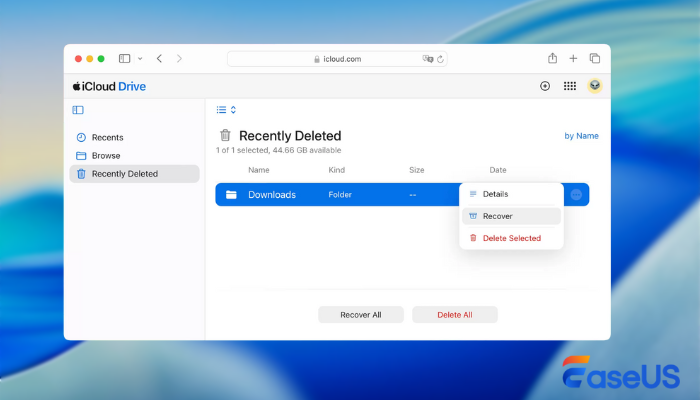
Metode 4. Temukan File Angka yang Hilang dari Cadangan Time Machine
Time Machine adalah penyelamat paling mudah jika Anda rutin melakukan pencadangan. Time Machine menyimpan snapshot per jam, harian, dan mingguan, sehingga berkas Numbers yang hilang seringkali dapat dipulihkan dari pencadangan sebelumnya. Periksa panduan berikut untuk menemukan berkas Numbers yang hilang dari pencadangan Time Machine.
Langkah 1. Hubungkan disk cadangan Anda ke Mac Anda.
Langkah 2. Buka folder tempat file Numbers sebelumnya berada di Finder. Kemudian, Anda dapat memilih "Enter Time Machine" dari ikon bilah menu Time Machine.
Langkah 3. Gunakan linimasa di tepi kanan atau panah atas/bawah untuk berpindah ke tanggal sebelum berkas hilang. Temukan berkas Numbers dan klik "Pulihkan".

Kesimpulan
Kehilangan file Numbers di Mac Anda bisa terasa kacau, tetapi dalam kebanyakan kasus, dokumen tersebut tidak benar-benar hilang. Hanya saja, dokumen tersebut tersimpan di tempat yang tidak dapat dilihat macOS. iCloud, versi lama, Time Machine, dan alat pemulihan data profesional masing-masing menawarkan cara berbeda untuk mengembalikan lembar-lembar tersebut, tergantung bagaimana file tersebut hilang.
Setelah Anda memulihkan apa yang Anda butuhkan, beberapa kebiasaan kecil membantu mencegah masalah muncul kembali: jaga sinkronisasi iCloud tetap stabil, buat cadangan dengan Time Machine, hindari mematikan di tengah penyimpanan, dan simpan lembar kerja penting di lebih dari satu tempat.
FAQ Nomor yang Hilang di Mac
Jika Anda memiliki pertanyaan lebih lanjut, periksa jawaban berikut untuk mempelajari lebih lanjut:
1. Bisakah saya memulihkan file Numbers yang terhapus di Mac?
Memulihkan file Numbers yang terhapus di Mac dari cadangan terbaru itu mudah. Sebaiknya pindai disk Anda dengan perangkat lunak pemulihan data Mac profesional jika Anda tidak memiliki cadangan. Lakukan dengan cepat agar data tidak tertimpa.
2. Mengapa file Numbers hilang di iPhone?
File Numbers di iPhone biasanya hilang karena penundaan sinkronisasi iCloud, ruang penyimpanan rendah, atau file terhapus dari perangkat lain yang menggunakan ID Apple yang sama. Koneksi yang lemah atau unggahan yang tidak lengkap juga dapat menyebabkan dokumen berhenti muncul untuk sementara.
3. Di mana file Numbers disimpan di Mac?
Umumnya, file Numbers disimpan di folder Dokumen di Mac Anda. Jika sinkronisasi iCloud telah diaktifkan, file Numbers Anda akan disimpan di iCloud Drive.
Artikel Terkait
-
Memulihkan Data dari Mac yang Tidak Dapat Di-boot dengan 4 Cara
![author icon]() Daisy/2024/10/15
Daisy/2024/10/15
-
Dokumen Word Hilang di Mac: 5 Perbaikan Terbukti di Tahun 2024
![author icon]() Daisy/2024/09/25
Daisy/2024/09/25
-
4 Cara Memperbaiki SSD Portabel SanDisk Extreme yang Tidak Dapat Dipasang di Mac
![author icon]() Daisy/2024/09/24
Daisy/2024/09/24
-
File Tiba-tiba Hilang di Mac [5 Perbaikan Pemulihan Terbaik]
![author icon]() Daisy/2024/09/19
Daisy/2024/09/19
